Rumah >Tutorial perisian >Perisian komputer >OBS Studio音频怎么启用高级编码器设置_OBS Studio音频启用高级编码器设置的方法
OBS Studio音频怎么启用高级编码器设置_OBS Studio音频启用高级编码器设置的方法
- WBOYke hadapan
- 2024-04-09 11:43:19571semak imbas
Dalam industri siaran langsung, OBS Studio ialah pengekod termaju dan perisian siaran langsung yang sangat popular. Walau bagaimanapun, ramai pengguna menghadapi kesukaran apabila menggunakan OBS Studio untuk tetapan audio. Dalam artikel ini, editor PHP Apple akan memperkenalkan anda cara mendayakan audio OBS Studio dengan betul dan melaksanakan tetapan pengekod lanjutan untuk memastikan pengalaman siaran langsung anda lancar dan lancar. Sama ada anda seorang pemula atau hos siaran langsung yang berpengalaman, artikel ini akan memberikan anda petua dan cadangan berguna untuk menguasai kaedah persediaan audio OBS Studio dengan mudah.
1 Mula-mula muat turun dan pasang OBS Studio Selepas pemasangan selesai, klik untuk memasuki perisian.

2 Masukkan perisian dan klik fail di sebelah kiri atas untuk masuk.

3. Pergi ke fail dan cari Tetapan, klik Tetapan untuk masuk.

4 Masukkan tetapan, cari output, dan klik input untuk masuk.

5 Masukkan input dan cari strim Cari kadar bit audio di bawah dan klik kotak di sebelah kiri untuk mendayakan tetapan pengekod lanjutan.
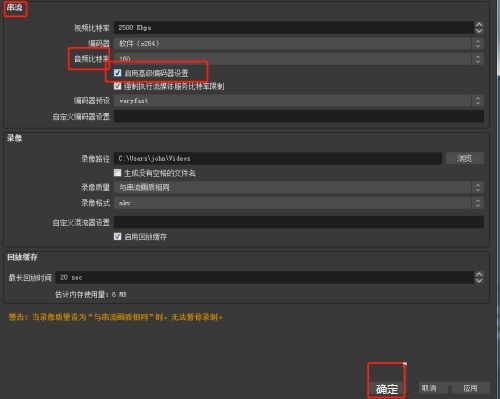
Atas ialah kandungan terperinci OBS Studio音频怎么启用高级编码器设置_OBS Studio音频启用高级编码器设置的方法. Untuk maklumat lanjut, sila ikut artikel berkaitan lain di laman web China PHP!
Artikel berkaitan
Lihat lagi- Bagaimana untuk melihat permainan tersembunyi di Steam
- Bagaimana untuk menggunakan perisian yang sesuai untuk membuka fail dll pada komputer win10?
- Bagaimana untuk menetapkan kata laluan akaun yang disimpan dan melihat kata laluan akaun pengguna yang disimpan dalam Pelayar 360
- Cara menggunakan CAD untuk menandakan semua dimensi dengan satu klik
- Cara membatalkan lompatan automatik IE ke tepi

